Swishmax adalah software animasi flash yang dapat digunakan untuk keperluan pembuatan presentasi, animasi, website serta bisa dijadikan tambahan untuk pembuatan video editing. Dibanding dengan software animasi lainnya, swishmax sangat mudah digunakan terutama buat pemula karena koleksi script dan effectnya yang mudah dicerna dan di modifikasi, dan jika ingin menghasilkan hasil Flash secara Image Oriented di swishmax itu tergantung dari pengeditan gambar sebelumnya yang akan ditampilkan di animasi tersebut, editing gambar bisa dilakukan di Adobe Photoshop dan sejenisnya tergantung selera. 
Swishmax merupakan software keluaran FlashTM. Software ini merupakan program untuk mendesain grafis animasi yang sangat populer dan banyak digunakan desainer grafis. Kelebihan Swishmax terletak pada kemampuannya menghasilkan animasi gerak dan suara dengan cara yang lebih mudah dibandingkan dengan software animasi yang lain. Awal perkembangan Swishmax banyak digunakan untuk animasi pada website, namun saat ini mulai banyak digunakan untuk media pembelajaran karena kelebihan-kelebihan yang dimiliki.
Swishmax mampu mengimport dan mengendalikan banyak format seperti:
- - Bitmap: jpg, .jif, .jpeg, .gifs, .png, .bmp, dan .dib format
- - Vector: wmf dan .emf format, file swf
- - Audio: wav, mp3swishmax
Berikut ini contoh tampilan swishmax
1. Spesifikasi Teknik Swishmax
Terdapat beberapa syarat yang harus dipenuhi sebelum menginstall Swishmax pada PC. Untuk kategori sistem operasi Windows:
- Windows 95/98/ME/NT4/2000/XP
- Pentium P2
- 64Mb of RAM, disarankan 128 Mb
- Monitor SVGA dengan resolusi 1024 X 768
- Sound card (disarankan)
2. Keunggulan Swishmax
Menurut Dodi (http://belajardisain.wordpress.com/), Swishmax ini memiliki keunggulan sebagai berikut sebagai berikut:
- Swishmax relatif lebih mudah digunakan dibandingkan dengan Macromedia Flash dan dengan hasil relative sama
- Swishmax sudah dilengkapi dengan berbagai amimasi yang menarik dan mudah dalam penggunaanya.
- Swishmax juga mampu menangani link antar objek maupun dokumen.
- Swishmax memungkinkan melakukan Import file aminasi seperti animasi flash.
- Dapat dipadukan dengan beberapa aplikasi program lain seperti Photoshop, Corel Draw.
Sedangkan menurut Ikhsan, (http://teknologipendidikan.wordpress.com/ ) menyatakan, kelebihan dan kekurangan Swishmax antara lain:
Kelebihan:
- Dapat menstimulasi efek gerak.
- Dapat diberi suara dan warna.
- Tidak memerlukan keahlian khusus dalam penyajian.
- Tidak memerlukan ruang gelap dalam penyajian.
Kekurangan:
- Memerlukan peralatan khusus dalam penyajian.
- Memerlukan tenaga listrik.
- Memerlukan keterampilan khusus dan kerja tim dalam pembuatan.
Swishmax dapat dijadikan alat gabungan konsep pembelajaran dengan teknologi audiovisual yang mampu menghasilkan fitur-fitur baru yang dapat dimanfaatkan dalam pendidikan. Pembelajaran berbasis multimedia dapat menyajikan materi pelajaran yang lebih menarik, tidak monoton, dan memudahkan penyampaian. Siswa dapat mempelajari materi pelajaran tertentu secara mandiri dengan komputer yang dilengkapi program multimedia. Di pasaran banyak beredar software-software edutainment yang memadukan pendidikan dengan hiburan















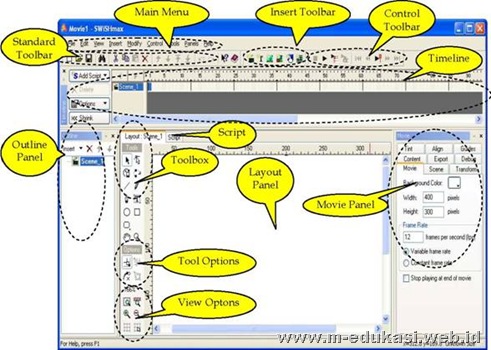
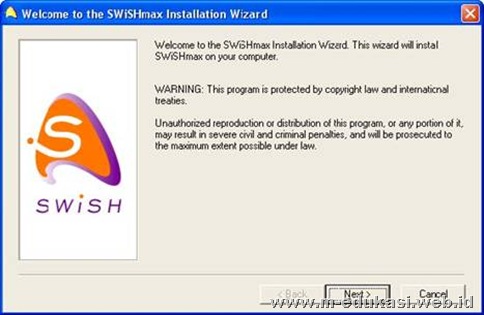
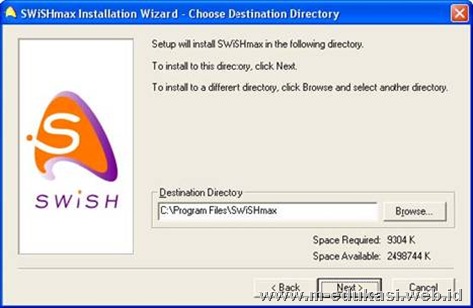
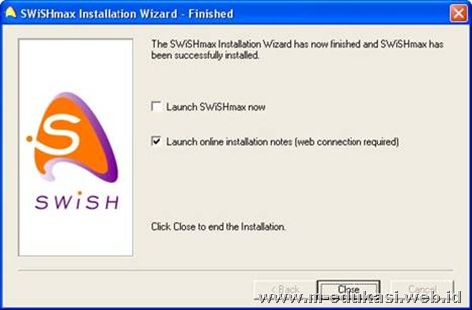
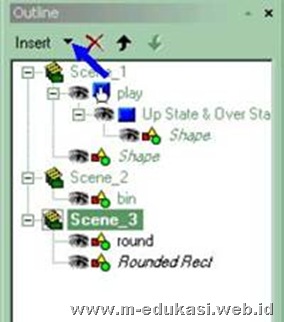
 Menggambar pada panel Lay out Tools mengandung pilihan-pilihan yang dapat kita gunakan untuk menggambar. Di sini kita dapat menggunakan tool lingkaran untuk membuat lingkaran dan elips. Kotak untuk menggambar persegi dan persegi panjang. Ada juga pen tool untuk menggambar segi sembarang. Pencil untuk menggambar bentuk yang kita inginkan dan teks
Menggambar pada panel Lay out Tools mengandung pilihan-pilihan yang dapat kita gunakan untuk menggambar. Di sini kita dapat menggunakan tool lingkaran untuk membuat lingkaran dan elips. Kotak untuk menggambar persegi dan persegi panjang. Ada juga pen tool untuk menggambar segi sembarang. Pencil untuk menggambar bentuk yang kita inginkan dan teks 






